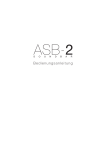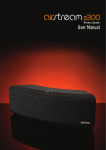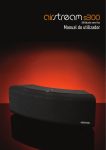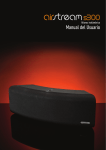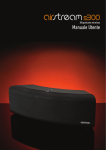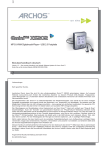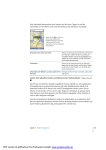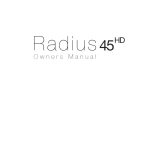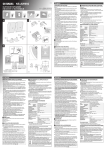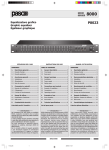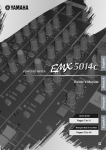Download Benutzerhandbuch
Transcript
Kabelloser Lautsprecher Benutzerhandbuch Inhalt Inhalt 1 Vielen Dank für Ihren Kauf. 1 Einführung Technische Möglichkeiten des S300 Lieferumfang AirPlay-Kompatibilität USB-Kompatibilität 2 2 2 2 2 Der S300 3 Fernbedienung 3 Befreien Sie Ihre Musik Netzanschluss Das erste Einschalten 4 4 4 APC Wiedergabe eines anderen Geräts über den 3,5-mm-Aux-Eingang 13 Ready Mode Was ist der „Ready Mode“? Wie aktiviert man den „Ready Mode“? 13 13 13 Firmware-Update. Automatische Benachrichtigung über ein Firmware-Update USB-Firmware-Update Firmware-Update des Internet-Browsers 14 Prüfen der Firmware-Version 16 LED-Farbmatrix 17 4 LED-Leuchtmuster 17 Airstream Direct Airstream Direct zu AirPlay 5 5 Technische Daten 18 Befreien Sie Ihre Musik 6 Verbindung mit einem Wi-Fi-Netzwerk. Was braucht man? Option 1. Option 2. Mit iOS-Gerät Über Laptop / PC / Mac 6 6 6 7 7 9 Fehlerbehebung Keine Verbindung zum Drahtlosnetzwerk möglich Kein Ton Der S300 antwortet nicht Gelegentliche Unterbrechungen der AirPlayMusikwiedergabe Kein Symbol „AirPlay“ auf meinem iTunes-Hostgerät AirPlay-Verbindung mit Mac oder PC nicht möglich 19 19 19 19 Werkseinstellungen 20 Austausch der Batterie der Fernbedienung 20 Eigentümerinformationen 20 BEFREIEN SIE IHRE MUSIK Airplay auf Ihrem iOS-Gerät verwenden Verwendung von AirPlay mit iTunes Wiedergabe und Laden über USB 11 11 11 12 14 14 15 19 19 19 Vielen Dank für Ihren Kauf. Wir gratulieren zum Erwerb des Airstream S300 von Monitor Audio. Willkommen zur neuen Art, „Ihre Musik zu befreien“ - überall bei Ihnen zuhause - drahtlos über ein „AirPlay“-kompatibles Gerät oder mit iTunes auf Ihrem PC oder Mac. Der S300 ist das erste Gerät einer erstaunlichen Reise drahtloser Musikunterhaltung und -freude in mehreren Räumen. Registrieren Sie Ihr Produkt jetzt gleich!!!! Sie sollten Ihren S300 unbedingt auf www.airstream-ma.com/register registrieren, um ruhig schlafen, Neuigkeiten erhalten und vielleicht Produkte von Monitor Audio gewinnen zu können. Der Airstream S300 ist das neueste Qualitätsprodukt von Monitor Audio und bietet Ihnen viele Jahre lang Musikgenuss. WEITERE INFORMATIONEN ÜBER MONITOR AUDIO FINDEN SIE AUF WWW.MONITORAUDIO.CO.UK 1 Einführung AirPlay-Kompatibilität Mit der Einführung von iOS 4.3 von Apple kam AirPlay. Monitor Audio verfügt über 40 Jahre Erfahrung bei der Herstellung eines WIRKLICH Hi-Fi- und AirPlay-fähigen Lautsprechersystems. Bei der Verwendung von Airstream Direct streamt ein DrahtlosRouter Ihre Musiksammlung von PC oder MAC - der S300 ist DIE Möglichkeit, „Ihre Musik zu befreien“. Für das drahtlose Streamen auf den S300 mit AirPlay (nicht Airstream Direct) ist Folgendes erforderlich: • Ein Wi-Fi-zertifizierter Router (nur drahtlos Klasse 802.11b/g) • Ein Hostgerät für Ihre Musik (iPhone / iPad / iPod touch mit iOS 4.3 oder neuer oder ein PC / Mac mit iTunes 10 oder neuer) Technische Möglichkeiten des S300 Kompatible AirPlay-Geräte sind unten aufgelistet: • Streamen Sie Audio von einem iOS-Gerät mit AirPlay - direkt und ohne Drahtlos-Router. • Streamen Sie Audio von einem iOS-Gerät über Wi-Fi auf den S300, der mit dem gleichen Netzwerk verbunden ist. • Wählen Sie, auf welches AirPlay-Gerät Sie von Ihrem iOSGerät aus streamen wollen, wenn es in Ihrem Netzwerk mehrere Airstream-Geräte gibt. • Streamen Sie Audio mit Wi-Fi von jedem PC oder Mac mit iTunes (Version 10 oder neuer), der mit dem gleichen Drahtlosnetzwerk wie der S300 verbunden ist. • Streamen Sie Audio von jedem PC oder Mac auf mehrere Airstream-Geräte mit iTunes, wiederum über Wi-Fi und dem S300 im gleichen Drahtlosnetzwerk. • • • • • • • • • iPod touch 3. Generation iPod touch 2. Generation USB-Kompatibilität Unten finden Sie eine Liste der Geräte für die Musikwiedergabe über USB. Jedes dieser Geräte wird geladen, während es mit dem S300 verbunden ist (nicht im Standby-Modus) - mit Ausnahme der iPad-Modelle. Lieferumfang • • • • • iPad 3 iPad 2 iPad iPhone 4S iPhone 4 iPhone 3GS iPod touch 4. Generation S300 Fernbedienung Netzkabel (gebietsabhängig) Schnellstartanleitung Sicherheitshinweise • • • • • • • • • • • • • • • • • 2 iPad 3 iPad 2 iPad iPhone 4S iPhone 4 iPhone 3GS iPhone 3G iPod touch 4. Generation iPod touch 3. Generation iPod touch 2. Generation iPod touch iPod Classic iPod Nano 5. Generation iPod Nano 4. Generation iPod Nano 3. Generation iPod Nano 2. Generation iPod Nano Der S300 Model : airstream s300 IC : 5928A-MA191819 FCC ID : O7VMA191819 monitoraudio.com 1 2 1. Netzstromeingang. Schließen Sie hier das mitgelieferte Stromkabel an. 2. 1/4”-UNC-Gewindeeinsatz. Zur Wandbefestigung des S300 mit der optionalen Monitor-Audio-Universal-Lautsprecher befestigung. 3. USB-Eingang. Verbinden Sie ein iPod, iPhone und iPad mit dem Apple-USB-Kabel (nicht mitgeliefert) zur Musikwiedergabe von Geräten, die nicht AirPlay-fähig sind. Vergleichen Sie Seite 2. Auch zur Verbindung des S300 mit einem Drahtlosnetzwerk. Vergleichen Sie Seite 6. Geräte können auch über USB geladen werden, der S300 darf jedoch nicht im Standby-Modus sein. 4. Hilfseingang. Wird zur Verbindung eines zusätzlichen Geräts mit 3,5-mm-Stereo-Buchsenkabel (nicht mitgeliefert) verwendet. 5. Airstream Connect/ Airstream Direct. Diese Taste hat zwei Funktionen: Durch kurzes Betätigen schaltet der S300 in den Modus „Airstream Direct“. Vergleichen Sie Seite 6. Halten Sie diese Taste 12 Sekunden lang gedrückt, um den Modus „Airstream Connect“ zur Verbindung des S300 mit dem Netzwerk zu aktivieren. Vergleichen Sie Seite 7. 6. Wi-Fi-Sharing/ Rückstelltaste für Werkseinstellungen. Diese Taste hat ebenfalls zwei Funktionen: Durch kurzes Betätigen verbinden Sie den S300 mit einem Drahtlosnetzwerk. Vergleichen Sie Seite 6. 12 Sekunden lang gedrückt halten, um die Werkseinstellungen wiederherzustellen. Vergleichen Sie Seite 19. 7. Mikrofon für APC (Automatic Position Correction - Auto matische Lagekorrektur). Bemisst die Raumcharakteristiken. Vergleichen Sie Seite 4. 8. Eingangsauswahl. Schaltet durch die verfügbaren Eingänge mit der Reihenfolge AirPlay > USB > Aux. 9. Lautstärke hoch. Erhöht die Lautstärke der Wiedergabe. 10. Lautstärke runter. Verringert die Lautstärke der Wiedergabe. 11. Standby. Versetzt den S300 entweder in den oder aktiviert ihn aus dem Standby-Modus. Bei der Aktivierung aus dem Standby-Modus startet er mit dem zuvor gewählten Eingang. Gedrückt halten, um den „Ready Mode“ des S300 zu aktivieren. Vergleichen Sie Seite 17. 12. Informationen zur LED. Vergleichen Sie Seite 17 für die Funktionen und Erklärungen der verschiedenen Farben und Blinkmuster. 1. Standby. Versetzt den S300 entweder in den oder aktiviert ihn aus dem Standby-Modus. Bei der Aktivierung aus dem StandbyModus startet er mit dem zuvor gewählten Eingang. Der „Ready Mode“ lässt sich nicht mit der Fernbedienung aktivieren. 2. Lautstärke hoch. Erhöht die Lautstärke der Wiedergabe. 3. Letzter Titel. Wählt entweder den Beginn des aktuellen Titels oder den vorherigen Titel. 4. Lautstärke runter. Verringert die Lautstärke der Wiedergabe. 5. Eingangsauswahl. Schaltet durch die verfügbaren Eingänge. 6. Nächster Titel. Wählt den nächsten Titel zur Wiedergabe. 7. Wiedergabe / Pause. Pausiert die Wiedergabe des aktuellen Titels oder setzt sie fort. 3 4 5 6 7 8 9 10 11 Remote Control Artwork ebruary 2010 12 Fernbedienung 1 2 3 4 5 6 7 3 Befreien Sie Ihre Musik Netzanschluss APC Automatic Position Correction (APC - Automatische Lagekorrektur) kompensiert Randeffekte und Raumakustik. Verwendet ein integriertes Mikrofon zur Bemessung des Gesamtfrequenzgangs an einem bestimmten Standort und berücksichtigt Abweichungen durch Raummöblierung, Ecken und Wände. Anschließend vergleicht ein Mikroprozessor die Reaktion mit einem ‚reflexionsfreien‘ Idealzustand und passt den S300 entsprechend an, um an jedem Ort die perfekte Klangbalance zu erzielen. Die APC-Anpassung garantiert beim S300 an jedem Standort einen perfekten Klang. WICHTIG: Bitte befolgen Sie nachfolgenden Anweisungen in der richtigen Reihenfolge. Verbinden Sie das Stromkabel mit der Rückseite des S300 und einer Wandsteckdose und schalten Sie diese bei Bedarf ein. monitoraudio.com APC wird manuell aktiviert und wird am endgültigen Aufstellungsort nachdrücklich empfohlen, ehe der S300 mit dem Wi-Fi-Netzwerk verbunden wird. Model : airstream s300 IC : 5928A-MA191819 FCC ID : O7VMA191819 1. Beim Einschalten des S300 und im Standby-Modus (LED leuchtet rot) halten Sie den Eingangswahlschalter (Nummer 8 auf Seite 3) gedrückt und drücken Sie gleichzeitig die Standby-Taste, um den S300 einzuschalten. 2. Nun durchläuft der S300 die Initialisierungsphase bei aktivierter und blau blinkender LED (Muster 2. Vergleichen Sie Seite 17 für die Blinkmuster). 3. Während die Testtöne ablaufen, blinkt die LED schnell weiß. 4. Nach dem dritten Testton wird die LED wieder blau. 5. Die Standby-LED blinkt je nach Standort entsprechend den Voreinstellungen. Einmal im offenen Raum, zweimal neben einer Wand und dreimal in einer Ecke. Das erste Einschalten Beim ersten Einschalten aus dem Standby-Betrieb (oder nach einem Update), fährt der S300 hoch und die LED blinkt schnell in blauer Farbe. Da noch keine Verbindung zum Netzwerk besteht, schaltet er standardmäßig in den Aux-Modus. EQ x2= EQ x3= EQ x1= 6. Der S300 schaltet dann automatisch in den Modus „Airstream Direct“ (violette LED), wenn Sie das APC-Setup zum ersten Mal ausführen, oder in den letzten Modus, wenn die APC nach einem Update oder einer Standortänderung ausgeführt wurde. 4 Airstream Direct TIPP Wenn „Airstream S300“ nicht in der Netzwerkliste angezeigt wird, drücken Sie die Home-Taste und versuchen Sie es erneut. Manchmal dauert es einige Sekunden, ehe das Netzwerk sichtbar wird. Wenn Sie Ihre Musik schon vor der Verbindung des S300 mit einem Drahtlosnetzwerk befreien wollen, oder wenn Sie keinen Drahtlosrouter besitzen, verwenden Sie den S300 im Modus „Airstream Direct“ und genießen Ihre Musik trotzdem. Airstream Direct bedeutet, Sie können von Ihrem kompatiblen iOSGerät, PC oder Mac direkt auf den S300 streamen und brauchen dazu weder Drahtlosnetzwerk noch Router. Zur Befreiung Ihrer Musik und der Aktivierung dieses Modus wird ein Netz nur zwischen S300 und dem iOS-Gerät aufgebaut. Folgen Sie dazu den unten stehenden Schritten: sollte „Airstream S300 ...“ stehen. Wählen Sie „Airstream S300 ...“ aus der Liste und drücken Sie die Home-Taste. TIPPS Wenn im Modus „Airstream Direct“ ein Anruf eingeht, schaltet die Musik auf Pause und läuft nach dem Anruf weiter. Im Modus „AirPlay“ lassen sich die Daten des Mobil telefons nicht verwenden. Daher funktionieren iMessage, E-Mails und das mobile Internet nicht gleichzeitig. Im Modus „AirPlay Direct“ lassen sich mehr als nur ein Gerät anschließen, aber nur ein Gerät kann dabei Musik abspielen. 1. Aktivieren Sie den S300 aus dem Standby. 2. Drücken Sie die Taste „Airstream Direct“ an der Rückseite monitoraudio.com Durch Betätigen der Taste „AirPlay“ hinten am S300 wechseln Sie zwischen „AirPlay Direct“ und gewöhnlichem „AirPlay“. Über „AirPlay Direct“ lässt sich ein Wi-Fi-fähiger PC oder Mac mit dem S300 verbinden. Dies erfolgt analog zur Verbindung eines iOS-Geräts - man verwendet dabei nur die Wi-Fi-Netzwerkauswahl des PCs / Mac. Model : airstream s300 IC : 5928A-MA191819 FCC ID : O7VMA191819 des S300 (Taste 5 auf dem Bild auf Seite 3). 3. Die Front-LED der Einheit blinkt kurz violett und leuchtet 5. Zur Musikwiedergabe mit „Airstream Direct“ lesen Sie bitte Seite 11. Zur Verwendung von Airstream Direct über einen PC oder Mac finden Sie weitere Infos zur Verbindung des S300 auf Seite 9. Airstream Direct zu AirPlay 1. Zum Beenden des Modus „Airstream Direct“ drücken Sie die Taste „Airstream Direct“ auf der Rückseite des S300 (Taste 5 auf dem Bild auf Seite 3). 2. Die LED blinkt beim Aufbau der Verbindung mit einem Drahtlosnetzwerk blau. Nach Verbindung leuchtet sie blau. Wenn diese Einstellung noch nicht erfolgt ist, wechselt Blinkmuster Nr. 2 zu Blinkmuster Nr. 1. Vergleichen Sie Seite 6 für Anweisungen über die Verbindung mit dem Wi-FiNetzwerk und Seite 17 für Infos zu den Blinkmustern. dann durchgehend violett. 4. Wählen Sie beim iOS-Gerät „Einstellungen“ (Settings) und dann „Drahtlos“ (Wireless). Unter den verfügbaren Einstellungen monitoraudio.com 5 Model : airstream s300 IC : 5928A-MA191819 FCC ID : O7VMA191819 Befreien Sie Ihre Musik Verbindung mit einem Wi-Fi-Netzwerk. 1. Aktivieren Sie den S300 aus dem Standby-Modus. Die FrontLED blinkt blau - erst im Muster 2, dann im Muster 1. Es gibt verschiedene Möglichkeiten zur Registrierung des S300 in einem Wi-Fi-Netzwerk. Eine Methode verbindet das iPhone, iPad oder iPod touch direkt mit dem S300 und verwendet dazu das von Apple mitgelieferte USB-Kabel - die zweite Methode nutzt das Webportal des S300 über einen PC, Mac oder ein iOS-Gerät. Was braucht man? Die Verbindung des S300 mit einem Wi-Fi-Netzwerk erfordert: Wenn die LED violett ist (Modus „Airstream Direct“), drücken Sie die Taste „AirPlay“ (Nummer 5 auf Seite 3) hinten am S300, um den Modus „AirPlay“ zu aktivieren, und damit der S300 nach Wi-Fi-Netzwerken sucht. 2. Sobald das Muster 1 blinkt, verbinden Sie das USB-Kabel mit dem S300 und Ihrem iOS-Gerät. • Einen Drahtlos-Router. • Bei Option 1 entweder ein iPod touch, iPhone oder iPad und das von Apple mitgelieferte USB-Kabel. • Bei Option 2 entweder PC, Mac, iPod touch, iPhone oder iPad, drahtlos mit dem Netzwerk verbunden. Der PC / Mac muss drahtlos verbunden sein. • Airstream S300 TIPP Ehe Sie eine der Optionen ausführen, sollten Sie die APC ausführen, während sich der S300 an seinem endgültigen Aufstellungsort befindet. Einzelheiten über APC finden Sie auf Seite 4. monitoraudio.com Model : airstream s300 IC : 5928A-MA191819 FCC ID : O7VMA191819 Option 1. Dies ist die einfachere der beiden Methoden. Sie nutzt zur Verbindung und den Netzwerkzugang die Sicherheitsdaten des Drahtlosnetzwerks auf dem iOS-Gerät. Sie brauchen nur ein kompatibles iPod touch, iPhone oder iPad mit iOS5 oder neuer. Unten finden Sie eine Liste kompatibler Geräte für diese Verbindungsmethode: • • • • • • • • • iPad 3 iPad 2 iPad iPhone 4S iPhone 4 iPhone 3GS iPod touch 4. Generation iPod touch 3. Generation iPod touch 2. Generation TIPP Zum Zeitpunkt der Herstellung war der S300 nicht mit einer Kompatibilität für iPhone 5, iPod touch 5. Generation oder iPad 4 zertifiziert. Trotzdem funktioniert er mit diesen Geräten. monitoraudio.com Model : airstream s300 IC : 5928A-MA191819 FCC ID : O7VMA191819 3. Drücken Sie am S300 auf die Taste „Sharing“ (Teilen) (Nummer 6 auf Seite 3). 6 Option 2. 4. Auf dem Bildschirm des iOS-Geräts erscheint eine Eingabe aufforderung. Sie werden gefragt, ob das Gerät Sicherheitsdaten mit dem S300 teilen soll. Drücken Sie auf „Zustimmen“ (Allow). Bei dieser Verbindungsmethode brauchen Sie entweder einen drahtlosfähigen PC / Mac oder ein iPod touch, iPhone oder iPad mit iOS5 oder neuer. Diese Verbindungsmethode erfordert die manuelle Eingabe des Namens des Drahtlosnetzwerks (SSID) und der Sicherheitsdaten (WEP-Schlüssel) in das S300-Webportal - entweder per Computer oder iOS-Gerät über das temporäre Drahtlosnetzwerk. TIPP Notieren Sie sich den Namen des Drahtlosnetzwerks (SSID), mit dem Sie sich verbinden, sowie die Sicherheitsdaten (WEP, WPA oder WPA2). Somit stellen Sie eine problemlose Verbindung des S300 mit den Drahtlosnetzwerk sicher. Mit iOS-Gerät 5. Nun blinkt die blaue LED wieder wie im Muster 2 und leuchtet blau, sobald die Verbindung zum Wi-Fi-Netzwerk steht. 1. Aktivieren Sie den S300 aus dem Standby-Modus. Die FrontLED blinkt blau - erst im Muster 2, dann im Muster 1. 6. Sobald die LED blau leuchtet, entfernen Sie das USB-Kabel vom Gerät und dem S300. Sie können nun Musik über AirPlay abspielen. Sie können mit AirPlay keine Musik abspielen, solange das USBKabel noch mit dem iOS-Gerät und dem S300 verbunden ist. Wenn die LED violett leuchtet (Modus „Airstream Direct“), drücken Sie die Taste „AirPlay“ (Nummer 5 auf Seite 3) hinten am S300, um den Modus „AirPlay“ zu aktivieren, und damit der S300 nach Wi-Fi-Netzwerken sucht. 2. Sobald das Muster 1 blinkt, wird nach einem Drahtlosnetzwerk gesucht. Halten Sie die Taste „Airstream Connect/ Airstream Direct“ (Nummer 5 auf Seite 3) gedrückt, bis die Front-LED weiß blinkt (Muster 3). Dies dauert etwa 12 Sekunden. TIPP Wenn bei dieser Methode Probleme mit der Verbindung des S300 auftreten, verwenden Sie das Web-Portal des PCs / Mac oder des iOS-Geräts. 7. Vergleichen Sie Seite 12 für Anweisungen über die Musikwiedergabe mit AirPlay. monitoraudio.com Model : airstream s300 IC : 5928A-MA191819 FCC ID : O7VMA191819 3. Wählen Sie beim iOS-Gerät „Einstellungen“ (Settings) und dann „Wi-Fi“ (Wi-Fi). 7 4. In der Liste der verfügbaren Netzwerke finden Sie „Airstream Connect“. Wählen Sie diese Option. Drücken Sie die HomeTaste, nachdem sie markiert wurde. 7. Geben Sie die SSID und die Sicherheitsdaten Ihres Drahtlosnetzwerks ein, drücken Sie „Speichern“ und anschließend die Home-Taste. TIPP Falls die IP-Adresse 192.168.1.12 nicht funktioniert, schalten Sie den S300 aus, drücken Sie die HomeTaste auf dem Gerät und wiederholen Sie die Schritte ab Schritt 1. 8. Es erscheint eine Warnmeldung - drücken Sie „OK“. 5. Hier haben Sie zwei Möglichkeiten: Scannen Sie den QR-Code (unten), wenn Ihr Gerät über einen QR-Reader verfügt. Oder wählen Sie Safari und geben Sie in der Adresszeile oben 192.168.1.12 ein. Um Musik zu streamen, stellen Sie Ihr Gerät wieder auf das normale Wi-Fi-Netzwerk ein. TIPP Falls die IP-Adresse 192.168.1.12 nicht funktioniert, schalten Sie den S300 aus, drücken Sie die HomeTaste auf dem Gerät und wiederholen Sie die Schritte ab Schritt 1. 1. Wählen Sie „Einstellungen“ (Settings) und anschließend „Wi-Fi“ (Wi-Fi). 2. Wählen Sie Ihr Wi-Fi-Netzwerk. 3. Sobald neben Ihrem Netzwerk ein Haken erscheint, drücken Sie die Home-Taste. 4. Zur Musikwiedergabe mit AirPlay, vergleichen Sie Seite 11. 6. Nun wird die S300-Portalseite angezeigt. Wählen Sie aus der linken Liste „Wi-Fi-Einstellungen“ (Wi-Fi Setup). 8 Über Laptop / PC / Mac TIPP Wird „Aitsream Connect“ nicht angezeigt, klicken Sie auf die Aktualisierungspfeile (oben rechts im Fenster). TIPP Der Laptop, PC oder Mac muss drahtlosfähig sein und diese Funktion muss aktiviert sein. 5. Klicken Sie auf „AirstreamConnect“ und dann auf die Taste „Verbinden“ (Connect). Nach einigen Sekunden sind Sie mit dem Drahtlosnetzwerk „Airstream Connect“ verbunden. 1. Aktivieren Sie den S300 aus dem Standby-Modus. Die FrontLED blinkt blau - erst im Muster 2, dann im Muster 1. 2. Sobald das Muster 1 blinkt, wird nach einem Drahtlosnetzwerk gesucht. Halten Sie die Taste „AirstreamConnect / Airplay“ (Nummer 5 auf Seite 3) etwa 12 Sekunden lang gedrückt, bis die Front-LED weiß blinkt (Muster 3). monitoraudio.com Weiter mit Schritt 7. 6. Bei einem Mac klicken Sie unten auf dem Desktop auf die Signalstärkeanzeige für Drahtlosnetzwerke. Weiter mit Schritt 7 unten. Model : airstream s300 IC : 5928A-MA191819 FCC ID : O7VMA191819 3. Wählen Sie auf dem Laptop / PC das Tool zur Auswahl des Drahtlosnetzwerks. Bei einem Windows-Betriebssystem lesen Sie Schritt 4, bei einem Mac-Betriebssystem lesen Sie Schritt 6. TIPP Klicken Sie beim einem PC mit Windows 7auf die Anzeige der Wi-Fi-Signalstärke unten rechts auf dem Bildschirm. Wenn dieses Symbol verborgen ist, klicken Sie auf den kleinen Pfeil. 4. In der Liste erscheint Ihr Netzwerk (möglicherweise steht daneben „Verbunden“ (Connected)) und andere Drahtlosnetzwerke in der Umgebung. Eines davon ist „AirstreamConnect******“ (die 6 *-Symbole sind die letzten 6 Stellen der individuellen Mac-Adresse des S300). TIPP Wenn bei den Betriebssystemen Windows und Mac kein „Airstream Connect“ angezeigt wird, schließen Sie das Auswahlfenster und versuchen Sie es nach einigen Sekunden noch einmal. 9 7. Öffnen Sie auf dem Computer den Internet-Browser und geben Sie in die Adresszeile oben auf der Seite folgende Adresse ein, um das Airstream-Webportal zu laden: 192.168.1.12 Windows-Popup: Mac-Popup: 8. Klicken Sie links auf der Seite auf „Wi-Fi-Einstellungen“ (Wi-FiSetup). Auf dieser Seite finden Sie die Einzelheiten des S300 und das „Profil“ des Drahtlosnetzwerks, mit dem Sie sich verbinden. 11. Nach einem Klick auf „OK“ erscheint keine weitere sichtbare Anzeige in Ihrem Browser über die S300-Verbindung mit dem Netzwerk. Die LED am S300 blinkt bei der Verbindungserstellung mit dem Drahtlosnetzwerk blau und wechselt nach der Verbindung zum vorherigen Eingangsmodus. Dies wird durch die LED angezeigt. Zur Auswahl von AirPlay drücken Sie den Eingangswahl schalter, bis die LED blau leuchtet. 12. Kehren Sie auf Ihrem Computer unbedingt zur Liste der verfügbaren Netzwerke zurück und wählen Sie wieder Ihr Drahtlos-Heimnetzwerk. 13. Das Streamen von Ihrem PC, Mac oder iOS-Gerät auf den S300 wird auf Seite 11 erläutert. 9. Klicken Sie auf den Aufklapppfeil und wählen Sie „SSID einstellen“ (Service Set ID (SSID)). Ihr Drahtlosnetzwerk sollte sich in der Liste befinden. Wählen Sie Ihr Netzwerk und geben Sie den WEP-Schlüssel (oder eine andere Sicherheitsart) ein. TIPPS Wenn die LED rot blinkt (Muster 1), ist die Verbindung fehlgeschlagen. Die oben stehenden Schritte müssen erneut ausgeführt werden. Wenn das rote Blinken nach der Wiederholung der oben stehenden Schritte nicht aufhört, sollten Sie den S300 näher an den Router stellen. 10. Klicken Sie auf „Anwenden“ (Apply). Dabei erscheint eine Warnmeldung - klicken Sie auf „OK“. 10 BEFREIEN SIE IHRE MUSIK Airplay auf Ihrem iOS-Gerät verwenden Verwendung von AirPlay mit iTunes Zuvor sollten Sie sich vergewissern, dass der S300 aus dem StandbyModus aktiviert und im gleichen Netzwerk registriert wurde wie das Wiedergabegerät. Der Mac oder PC kann drahtlos oder mit Kabel mit dem gleichen Netzwerk wie der S300 verbunden sein. Zuvor sollten Sie sich vergewissern, dass der S300 aus dem Standby-Modus aktiviert und im gleichen Netzwerk registriert wurde wie das Wiedergabegerät. Wenn „Airplay“ noch nicht ausgewählt wurde, wechselt der S300 automatisch in den Modus „AirPlay“. 1. Öffnen Sie iTunes auf dem PC / Mac. Das Symbol „Airplay“ erscheint neben dem Lautstärkeregler (iTunesVersion 11.0.1.12 im Bild unten) - jedoch nur, wenn der S300 im Netzwerk gefunden wurde. Wenn „Airplay“ noch nicht ausgewählt wurde, wechselt der S300 automatisch zur Eingabe „AirPlay“. TIPP Wenn die LED des S300 blinkt, findet entweder eine Initialisierung (Muster 2) oder eine Suche nach einem Drahtlosnetzwerk (Muster 1) statt. In beiden Fällen wird das „AirPlay“-Logo möglicherweise nicht am iOS-Gerät angezeigt. 1. Wählen Sie auf Ihrem Gerät die gewünschte Musik. 2. Bei aktivierter Option „Musik“ (Music) sollte das Symbol „AirPlay“ rechts unten auf dem Bildschirm zu sehen sein. Klicken Sie auf das Symbol und wählen Sie „S300“ aus der Liste. 2. Klicken Sie auf das Symbol und wählen Sie „Airstream S300“ aus den verfügbaren Geräten. Das Symbol „AirPlay“ leuchtet nun blau. 3. Jetzt leuchtet das Logo „AirPlay“. Ihr Gerät spielt jetzt über „AirPlay“. Drücken Sie die Taste „Wiedergabe“ (Play) und genießen Sie die Musik über den S300. 3. Spielen Sie den gewünschten Titel ab, lehnen Sie sich zurück und genießen Sie den Klang. So einfach ist das!!!! 11 Wiedergabe und Laden über USB In beiden Fällen leuchtet die Front-LED des S300 im Modus „AirPlay“ blau. Wenn der S300 am Anfang eines Titels nicht automatisch in den Modus „Airplay“ wechselt, drücken Sie den Eingangswahlschalter am S300 oder auf der Fernbedienung. Zuvor vergewissern Sie sich bitte, dass der S300 aus dem Standby-Modus aktiviert wurde. Auf Seite 2 finden Sie eine Liste der kompatiblen Geräte. 1. Verbinden Sie das von Apple mitgelieferte USB-Kabel mit dem S300 und Ihrem Gerät. Bei einem iPod oder iPhone startet der Ladevorgang automatisch. TIPP Der S300 übernimmt die Lautstärke von iTunes nicht des PC / Mac. Denken Sie also daran, vor der Musikwiedergabe die Lautstärke von iTunes zu überprüfen. monitoraudio.com Model : airstream s300 IC : 5928A-MA191819 FCC ID : O7VMA191819 Title: i-Deck Remote Control Artwork Date: 15th February 2010 Notes: 1. ICONS TO BE SILKSCREENED PANTONE REFERENCE COOL GREY 1M 2. LOGO & TEXT TO BE PRINTED AS BLACK UV SPOT 3. IMAGE FOR REFERENCE PURPOSES ONLY. 4. VERSION 2 2. Drücken Sie den Eingangswahlschalter am S300 (Nummer 8 auf Seite 3) oder auf der Fernbedienung (Nummer 5 auf Seite 3), bis die USB-Quelle ausgewählt ist (weiße LED). 3. Drücken Sie auf Ihrem Gerät auf Wiedergabe. 12 Wiedergabe eines anderen Geräts über den 3,5-mm-Aux-Eingang Ready Mode Was ist der „Ready Mode“? Zuvor vergewissern Sie sich bitte, dass der S300 aus dem Standby-Modus aktiviert wurde. Der „Ready Mode“ ist eine andere Form des Standby-Modus. Im „Ready Mode“ wird der S300 jedoch bei der Wiedergabe über AirPlay oder der Verbindung / Trennung eines USB-Geräts ebenfalls automatisch aktiviert. 1. Stecken Sie ein normales 3,5-mm-Stereo-Klinkenkabel (separat erhältlich) in den Hilfseingang des S300 und das andere Ende in das gewünschte Gerät für die Wiedergabe. Wie aktiviert man den „Ready Mode“? 1. Bei eingeschaltetem und aus dem Standby aktiviertem S300 (LED blinkt nicht) halten Sie die Standby-Taste etwa 3 Sekunden lang gedrückt. monitoraudio.com Model : airstream s300 IC : 5928A-MA191819 FCC ID : O7VMA191819 2. Die LED blinkt nun orange und zeigt an, dass der „Ready Mode“ aktiviert wird. Sobald das Blinken aufhört und ein gelbes Leuchten beginnt, ist der S300 im „Ready Mode“. 2. Drücken Sie die Quelltaste am S300 (Nummer 8 auf Seite 3) oder auf der Fernbedienung (Nummer 5 auf Seite 3), bis die Aux-Quelle ausgewählt ist (grüne LED). Der S300 wird nun automatisch aktiviert, wenn ein Gerät über USB angeschlossen oder über AirPlay gestreamt wird. TIPPS Wenn der S300 bei angeschlossenem iOS-Gerät in den „Ready Mode“ gestellt wird, beginnt der Aufladevorgang. Wenn der S300 aus dem Modus „Airstream Direct“ in den „Ready Mode“ geschaltet wird, kann das iOS-Gerät den S300 nicht aus dem Schlafmodus aktivieren, falls die Verbindung zwischen S300 und dem Wi-Fi-Netzwerk unterbrochen ist. 3. Drücken Sie auf Ihrem Gerät auf Wiedergabe. TIPP Der S300 lässt sich mit der Fernbedienung in den „Ready Mode“ schalten. Die Fernbedienung ändert die Lautstärke nur, wenn dieser Eingang verwendet wird. Sie müssen die Lautstärke am Gerät fast auf Maximum stellen. 13 Firmware-Update. USB-Firmware-Update Der S300 sucht nach dem Einschalten automatisch nach SoftwareUpdates (wenn eine Internetverbindung vorhanden ist). Man kann die Firmware jedoch auch auf andere Weise aktualisieren. Dies erfolgt manuell über das Internet oder einen USB-Speicherstick. Unten werden diese Methoden ausführlich beschrieben. Zur Firmware-Aktualisierung mit einem USB-Speicherstick muss zuerst die Update-Firmware heruntergeladen werden. HINWEIS: Der Speicherstick muss als FAT32 formatiert sein und die heruntergeladene Datei muss im Stammverzeichnis des Laufwerks gespeichert werden. 1. Öffnen Sie auf Ihrem PC / Mac den Internet-Browser und besuchen Sie www.airstream-ma.com. Navigieren Sie dort entweder auf die Seite des S300 oder die Support-Seite. 2. Laden Sie die Update-Datei herunter und speichern Sie sie auf dem USB-Stick. Entfernen den USB-Stick nach dem Kopier-/Speichervorgang auf sichere Weise. Automatische Benachrichtigung über ein FirmwareUpdate Standardmäßig ist der S300 so eingestellt, dass er Sie automatisch über ein Firmware-Update benachrichtigt. 1. Nach dem Hochfahren und der Netzwerkverbindung des S300 (die blaue LED blinkt nicht mehr), blinkt die LED langsam weiß (Muster 1) und zeigt an, dass ein Update zur Verfügung steht. 2. Halten Sie die Standby-Taste gedrückt, bis die Front-LED weiß leuchtet. monitoraudio.com Model : airstream s300 IC : 5928A-MA191819 FCC ID : O7VMA191819 3. Entfernen Sie das Netzkabel vom S300 und stecken Sie den USB-Stick in den S300. 4. Verbinden Sie den S300 wieder mit dem Strom und schalten Sie ihn ein. Die LED blinkt bei der Initialisierung blau und leuchtet anschließend blau, violett, weiß oder grün – entsprechend dem Modus vor dem Ausschalten. Die LED blinkt langsam weiß (Muster 1) und zeigt an, dass ein Update zur Verfügung steht. 5. Halten Sie die Standby-Taste gedrückt, bis die Front-LED weiß leuchtet. 6. Lassen Sie die Taste los, woraufhin die LED verschiedene Zustände und Farbwechsel durchläuft. Dies zeigt die verschiedenen Phasen des Aktualisierungsvorgangs an: Weiß (blinkt sehr schnell) - Aktualisierung der Firmware. Cyan (leuchtet 2 Sekunden lang) AUS - Update abgeschlossen. 7. Sobald das Update erfolgreich abgeschlossen wurde, wechselt der S300 in den Standby-Modus (Strom-LED leuchtet rot). TIPP Wenn die Update-Reihenfolge von der oben beschrie benen Reihenfolge abweicht, ist die Aktualisierung möglicherweise fehlgeschlagen. Versuchen Sie es erneut mit dem USB-Update oder dem WebportalUpdate. Lesen Sie auch den Support-Bereich auf www.airstream-ma.com. 8. Drücken Sie die Standby-Taste, woraufhin der S300 die anfängliche Inbetriebnahme durchläuft, die auf Seite 4 beschrieben wird. 3. Lassen Sie die Taste los, woraufhin die LED verschiedene Zustände und Farbwechsel durchläuft. Dies zeigt die verschiedenen Phasen des Aktualisierungsvorgangs an: Weiß (blinkt sehr schnell) - Aktualisierung der Firmware. Cyan (leuchtet 2 Sekunden lang) AUS - Update abgeschlossen. 4. Sobald das Update erfolgreich abgeschlossen wurde, wechselt der S300 in den Standby-Modus (Strom-LED leuchtet rot). 5. Drücken Sie die Standby-Taste. Daraufhin durchläuft der S300 die anfängliche Inbetriebnahme, die auf Seite 4 beschrieben wird. TIPP Wenn die Update-Reihenfolge von der oben beschrie benen Reihenfolge abweicht, ist die Aktualisierung möglicherweise fehlgeschlagen. Versuchen Sie es erneut mit dem USB-Update oder dem WebportalUpdate. Lesen Sie auch den Support-Bereich auf www.airstream-ma.com. 14 Firmware-Update des Internet-Browsers 3. Klicken Sie im Aufklappmenü neben die „Aktualisierungs methode“ und wählen Sie die einzige zur Verfügung stehende Option: „Firmware-Update über Netzwerk“. Die Firmware des S300 kann über seine Website aktualisiert werden. Dazu stehen einige Möglichkeiten zur Verfügung. Diese werden unten aufgelistet: i. Über Safari. Wenn Sie den Safari-Internet-Browser installiert haben, klicken Sie auf „Bonjour“ und dann auf den Reiter „Lesezeichen“. Der S300 sollte in „Bonjour“ als Lesezeichen erscheinen. Weiter mit Schritt 1 unten. ii. Über PC mit Windows 7. Navigieren Sie zu „Computer“ (Start; Computer) und klicken Sie auf „Netzwerk“. Scrollen Sie zu „Gerätemanager“ und klicken Sie auf „Airstream S300 xxxxxx“ (dabei steht „xxxxxx“ für die letzten sechs Stellen seiner einzigartigen MAC-Adresse). Weiter mit Schritt 1 unten. iii.Über die Systemsteuerung bei einem PC mit Windows 7. Navigieren Sie zur „Systemsteuerung“ und wählen Sie „Hardware und Sound“ und anschließend „Geräte und Drucker“. Der Airstream S300 xxxxxx sollte unter „Geräte“ angezeigt werden. Doppelklicken Sie auf das Fenster „Eigenschaften“. Klicken Sie auf den Reiter „UPnP“ und dann auf den Link neben „Webpage“. Weiter mit Schritt 1 unten. iv.Über einen beliebigen Internet-Browser. Diese Methode ist nur dann möglich, wenn die IP-Adresse des S300 bekannt ist. Zu Ihrer Information: Sie finden die IP-Adresse des S300 in der Systemsteuerung Ihres Routers unter den verbundenen Geräten (dies unterscheidet sich bei jedem Router). Weitere Informationen dazu finden Sie im Handbuch Ihres Routers. Weiter mit Schritt 1 unten. v. Über einen beliebigen Internet-Browser. Diese Methode ist nur dann möglich, wenn die letzten sechs Stellen der MAC-Adresse bekannt sind. Geben Sie Folgendes in der Adresszeile des Browsers ein: http://airstream-s300-xxxxxx.local./index.asp Dabei steht „xxxxxx“ für die letzten sechs Stellen der MACAdresse. WARNUNG: Während des Aktualisierungsvorgangs dürfen Sie den S300 weder vom Strom trennen noch im Internet-Browser auf die Taste „Zurück“ klicken. Befolgen Sie die Anweisungen auf dem Bildschirm und in diesem Handbuch. 1. Laden Sie die aktualisierte Firmware von der AirstreamWebsite www.airstream-ma.com/support herunter und speichern Sie sie auf Ihrem Computer. 2. Verbinden Sie sich mit einer der fünf oben beschriebenen Methoden mit dem S300 und klicken Sie auf den Reiter „Firmware-Update“. 4. Klicken Sie auf „OK“. Auf der Seite wird eine Meldung angezeigt, dass sie nach einigen Sekunden aktualisiert wird oder Sie auf einen Link klicken können. Klicken Sie auf den Link (wenn die Aktualisierung nicht erfolgt). Die LED am S300 wird weiß. 5. Klicken Sie als Nächstes auf „Datei wählen“ und suchen Sie den Speicherort der aktualisierten Firmware-Datei. Wählen Sie diese aus und klicken Sie auf „Öffnen“. 6. Klicken Sie auf „Upload“. 7. Überprüfen Sie die Einzelheiten der Datei auf der Webseite und klicken Sie auf „OK“. 15 Prüfen der Firmware-Version 8. Die Webseite wechselt nun und zeigt den Fortschritt der Aktualisierung an. Gleichzeitig durchläuft die LED verschiedene Zustände und Farbwechsel. Dies zeigt die verschiedenen Phasen des Aktualisierungsvorgangs an: Weiß (blinkt sehr schnell) - Aktualisierung der Firmware. Cyan (leuchtet 2 Sekunden lang) AUS - Update abgeschlossen. Der S300 schaltet jetzt in den Standby-Modus. Sie können prüfen, welche Firmware-Version und Software auf dem S300 laufen. Vielleicht benötigen Sie diese Daten, wenn Sie sich an Monitor Audio wenden. 1. Verbinden Sie Ihr iOS-Gerät mit dem vom Apple mitgelieferten Kabel mit dem USB-Anschluss des S300, wenn der S300 eingeschaltet und aus dem Standby-Modus aktiviert wurde. 2. Wählen Sie beim Gerät „Einstellungen“ (Settings) und dann „Über“ (About). TIPP Wenn die Update-Reihenfolge von der oben beschrie benen Reihenfolge abweicht, ist die Aktualisierung möglicherweise fehlgeschlagen. Versuchen Sie es erneut mit dem USB-Update oder dem WebportalUpdate. Lesen Sie auch den Support-Bereich auf www.airstream-ma.com. 9. Die Aktualisierung ist jetzt abgeschlossen. Möglicherweise wird auf der Seite nicht angezeigt, dass der Abschluss zu 100 % fertiggestellt wurde. Doch sobald der S300 in den StandbyModus wechselt (die Standby-Taste leuchtet rot), ist der Vorgang abgeschlossen. Schließen Sie den Internet-Browser. 3. Scrollen Sie im Bereich „Über“ (About) nach unten zu „Airstream S300“. 4. Wählen Sie „Airstream S300“. Anschließend wird ein Bildschirm mit Hersteller, Modell, Firmware-Version und Software-Version angezeigt. 10. Drücken Sie die Standby-Taste, woraufhin der S300 die anfängliche Inbetriebnahme durchläuft, die auf Seite 4 beschrieben wird. 16 LED-Farbmatrix In der unten stehenden Tabelle finden Sie die verschiedenen Farben und Leuchtmuster der Front-LED und die jeweilige Bedeutung. 1 . . . 2 . . . 3 . . . 4 . . . Beschreibung Funktion Schnelles weißes Blinken APC läuft Langsames weißes Blinken Modus „Airstream Connect“ Schnelles blaues Blinken Initialisierung Rotes Blinken Keine Wi-Fi-Verbindung Blau Modus „Airplay“ Grün Hilfsquelle Weiß iOS-Quelle über USB Violettes Blinken Initialisierung des Modus „Airstream Direct“ Violett Modus „Airstream Direct“ Normaler Betrieb Schnelles orange Initialisierung / Beenden farbenes Blinken des „Ready Mode“ Orange Ready Mode Langsames weißes Blinken Update verfügbar Weiß Initialisierung des Updates Sehr schnelles weißes Blinken Firmware wird aktualisiert Cyan AirPlay-Modul wird aktualisiert Rot Update fehlgeschlagen Firmware-Update LED-Leuchtmuster In der unten stehenden Tabelle finden Sie die Bezeichnungen der Leuchtmuster der Front-LED des S300. Musterkennzahl 250 ms 250 ms 250 ms 250 ms 250 ms 250 ms 250 ms 250 ms 250 ms 250 ms 250 ms 250 ms 250 ms 250 ms 250 ms 250 ms 250 ms 250 ms Nr. 1 Nr. 2 Nr. 3 Nr. 4 17 Technische Daten S300 Frequenzbereich 55 Hz - 30 kHz Max. Schalldruckpegel Systemkonfiguration 104 dB Bass: 2 x 50 Watt (0,2 % THD+N, 100 Hz) Hochtöner: 2 x 20 Watt (0,2 % THD+N, 100 Hz) 2 x 4” (100 mm) C-CAM®-Konustieftöner 2 x 1” (25 mm) C-CAM®-Goldhochtöner Rückseitiges 2-Wege-Bassreflexrohr Impedanz / Empfindlichkeit des Hilfseingangs 10k Ohm / 300 mV Rauschabstand > 94 dB D/A-Wandler 28 - 56 Bit Dual Precision Wechselstrom-Eingangsspannung 90 - 264 V (automatische Messbereichserkennung) Verstärkerkategorie Klasse D Standby: < 0,5 W Typisch: 10 W Nennwert: 140 W Ausgangsleistung (Effektivspannung) Ergänzung der Antriebseinheit Stromverbrauch Unterstützte Dateiformate (AirPlay) AAC, ALAC, MPS Unterstützte Dateiformate (Airstream) AAC, ALAC, MP3, FLAC Drahtloses Netzwerkprotokoll 802.11b/g Zertifiziert: ETL / CE / Fcc / CB / Erp / Wi-Fi / Wi-Fi WMM / Apple MFi 150 x 467 x 154 mm (5 7/8 x 18 3/4 x 6 1/6”) Holzkohle-Grau mit schwarzem Bespannstoff Weiß mit hellgrauem Bespannstoff 4,6 kg Elektrische Freigaben Abmessungen (pro Gerät) (H x B x T) Farbe / Oberflächenausführung Gewicht (pro Gerät) Monitor Audio behält sich das Recht vor, die technischen Daten ohne vorherige Ankündigung zu ändern. iPhone, iPod, iPod classic, iPod nano, iPod shuffle und iPod touch sind Warenzeichen von Apple Inc., eingetragen in den USA und anderen Ländern. iPad ist ein Warenzeichen von Apple Inc. „Made for iPod“, „Made for iPhone“ und „Made for iPad“ bedeuten, dass ein elektronisches Zubehörteil speziell für iPod, iPhone oder iPad entwickelt wurde und dass es vom Entwickler zertifiziert wurde und den Leistungsstandards von Apple entspricht. Apple ist nicht für den Betrieb dieses Geräts oder seine Konformität mit Sicherheitsstandards oder gesetzlichen Vorgaben verantwortlich. 18 Fehlerbehebung Gelegentliche Unterbrechungen der AirPlayMusikwiedergabe Wenn beim „Airstream S300“ Probleme auftreten, gibt es einige schnelle und einfache Tests, mit denen sich diese Probleme vielleicht beheben lassen. • Stellen Sie den S300 näher an Ihren Wi-Fi-Router. • Benutzen Sie keinen Wi-Fi-Kanal, der sich mit dem nahegelegenen Wi-Fi-Netzwerk überschneidet. • Prüfen Sie, ob Ihre Netzwerkgeschwindigkeit ausreicht (manchmal teilen sich mehrere Geräte den gleichen Router, wodurch die AirPlay-Leistung beeinflusst werden kann). Schalten Sie die anderen mit Ihrem Router verbundenen Geräte ab. • Aktivieren Sie die Option „Quality of Service (QoS)“ (wenn ihr Wi-Fi-Router dies unterstützt). • Schalten Sie andere Wi-Fi-Router oder Signalverstärker ab, um ein möglicherweise fehlerhaftes Gerät zu identifizieren. Keine Verbindung zum Drahtlosnetzwerk möglich • Prüfen Sie, ob Ihr Wi-Fi-Router Wi-Fi 802.11b/g-zertifiziert ist. Der S300 ist nicht mit Routern der Klasse N kompatibel. Wenn Ihr Wi-Fi-Router Wi-Fi 802.11n-zertifiziert ist, vergewissern Sie sich, dass er im Modus 802.11b/g läuft. Der S300 kann nicht mit Routern kommunizieren, die nur 802.11n unterstützen. • Vergewissern Sie sich, dass Ihr Router DHCP-fähig ist. • Stellen Sie das Gerät nicht in der Nähe potentieller Störquellen auf, die das Wi-Fi-Signal beeinflussen können, wie z. B. Mikrowellen. • Wenn auf Ihrem PC keine Wi-Fi-Netzwerkeinrichtung möglich ist, prüfen Sie, ob Ihr PC ein Wi-Fi-Netzwerk nutzt. Für die „AirPlay“-Netzwerkeinrichtung kann keine EthernetVerbindung genutzt werden. • Stellen Sie sicher, dass der SSID-Name des Routers aus alphanumerischen Zeichen besteht und kein Leer- oder Sonderzeichen wie %/#/* enthält. Er darf auch nicht versteckt sein. • Prüfen Sie, ob es bei Ihrem Router noch ausreichend verfügbare IP-Adressen gibt. Einige Router beschränken die Anzahl der im Netzwerk erlaubten Geräte. Kein Symbol „AirPlay“ auf meinem iTunes-Hostgerät • Stellen Sie sicher, dass der S300 mit dem gleichen Wi-FiNetzwerk wie das Host-Gerät verbunden ist. • Manchmal dauert es bis zu 30 Sekunden, ehe der S300 im Netzwerk erscheint. Lassen Sie iTunes einige Zeit laufen und warten Sie ab, was passiert. AirPlay-Verbindung mit Mac oder PC nicht möglich • Deaktivieren Sie kurzfristig die Firewall und die Sicherheitssoftware und prüfen Sie, ob hierdurch die Ports blockiert werden, die „AirPlay“ für das Streamen der Inhalte verwendet. Lesen Sie die Hilfe-Dokumentation Ihres Routers / Ihrer Firewall / Ihrer Netzwerk-Sicherheit, um die Ports freizuschalten, die von „AirPlay“ verwendet werden. • Wenn für „AirPlay“ ein iPod touch / iPhone / iPad / Mac / PC verwendet wird und die Musik unterbricht oder aufhört, sollten Sie iPod touch / iPhone / iPad, iTunes oder S300 neu starten. • Video-Streams oder FTP-Downloads könnten sich bei Ihrem Router überschneiden und daher Unterbrechungen bei der „AirPlay“-Musikwiedergabe verursachen. Versuchen Sie, die Last Ihres Routers herabzusetzen. Kein Ton • Prüfen Sie die Lautstärke, die Quelle und die Wiedergabe-/ Pause-Einstellungen. • Prüfen Sie, ob der Hauptnetzstecker mit dem S300 und der Netzsteckdose verbunden ist und ob die Netzsteckdose Strom führt. Der S300 antwortet nicht • Prüfen Sie, ob der Hauptnetzstecker mit dem S300 und der Netzsteckdose verbunden ist und ob die Netzsteckdose Strom führt. • Trennen Sie den S300 vom Strom, warten Sie auf das Erlischen der Standby-LED und schließen Sie den S300 wieder am Strom an. • Prüfen Sie, ob der S300 mit dem gleichen Drahtlosnetzwerk verbunden ist wie Ihr Gerät. • Prüfen Sie, ob Sie die neueste Firmware-Version verwenden. Beziehen Sie sich auf Seite 15. Wenn nach den vorgeschlagenen Tests weiterhin Probleme auftreten, rufen Sie bitte zur weiteren Unterstützung unseren Kundendienst an. Die Hotline ist (außer an Feiertagen) von Montag bis Freitag von 9.00 Uhr bis 17.00 Uhr zu erreichen. Wählen Sie die Nummer: +44(0) 1268 798567. Sie können sich auch an das Geschäft wenden, in dem Sie den S300 gekauft haben. 19 Werkseinstellungen Eigentümerinformationen Falls Sie bei Problemen oder Schwierigkeiten die Werks einstellungen des S300 wiederherstellen müssen, befolgen Sie bitte die unten stehenden Schritte. Produktangaben 1. Bei eingeschaltetem und aus dem Standby aktiviertem S300 halten Sie die Taste „Sharing“ (Teilen) etwa 12 Sekunden lang gedrückt (Nummer 6 auf Seite 3). Produkt-Seriennummer............................................ Modell Airstream S300 Kaufdatum................................................................. IP-Adresse im Netzwerk........................................... MAC-Adresse des S300............................................. Händlerinformationen monitoraudio.com Model : airstream s300 IC : 5928A-MA191819 FCC ID : O7VMA191819 Händlername................................................................................... 2. Sobald der S300 in den Standby-Modus wechselt, werden alle Einstellungen zurückgesetzt. Adresse............................................................................................ ......................................................................................................... Stadt................................................................................................. Postleitzahl...................................................................................... Land.................................................................................................. Austausch der Batterie der Fernbedienung E-Mail-Adresse................................................................................ 1. Halten Sie die Fernbedienung so, dass die Standby-Taste von Ihrem Körper weg weist und schieben Sie die schwarze Hälfte der Fernbedienung zurück. 2. Trennen Sie die beiden Hälften. Sie finden die Batterie in der schwarzen Hälfte der Fernbedienung. 3. Schieben Sie die Batterie heraus und ersetzen Sie diese durch eine Batterie des gleichen Typs, CR2025 3 V. 20 Monitor Audio Ltd. 24 Brook Road Rayleigh Essex, SS6 7XJ England Tel.: +44 (0)1268 798567 Fax: +44 (0)1268 740589 E-Mail: [email protected] Internet: www.airstream-ma.com Entworfen und entwickelt im Vereinigten Königreich Hergestellt in China Version 2. 2014